Fanurio é um aplicativo para ajudar a otimizar seu tempo e criar faturas. Pensado para pequenos empreendedores e freelancers, o programa está gratuito para testar tanto para Mac quanto para Windows.
Administre seus projetos
Antes de usar o Fanurio, você deve configurá-lo. Vá em ‘Business’ > ‘My Business Details’. Preencha os campos com os detalhes do seu negócio na seção ‘Company’; em ‘Contact’, insira seu endereço, telefone e e-mail. Na aba ‘Currency’ você seleciona em qual moeda ocorrerá a cobrança pelo seu trabalho.
Para criar um projeto, primeiro é preciso cadastrar um cliente. Vá em ‘Business’ > ‘New Client’. Preencha os dados e depois vá em ‘Business’ > ‘New Project’. O programa mostrará uma tabela onde devem aparecer os serviços e despesas do seu projeto. Em ‘New’ > ‘New Service Item’ você cria um novo item de serviço. Assim, você mantém controle de seus gastos e trabalhos em múltiplos projetos.
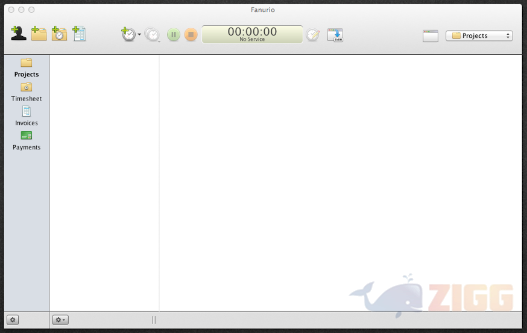
Cronometre seu tempo de trabalho
O Fanurio também tem a função de marcar seu tempo de trabalho. Pensada para freelancers que cobram por hora de serviço, a função permite que você crie, inclusive, mais de um cronômetro e os personalize. Clicando no relógio com um sinal positivo você inicia um novo cronômetro. No botão do lado direito é possível ver seus vários cronômetros rodando e colocar um deles em primeiro plano.
Como instalar
Para instalar o Fanurio, abra o arquivo DMG baixado no botão de download do Zigg. Uma janela irá aparecer. Nessa janela, arraste o ícone do programa para a pasta ‘Aplicativos’. Para abrir o programa, localize o icone do App na pasta aplicativos e dê um clique duplo sobre ele.
Existe uma particularidade na instalação desse programa na versão 10.8 (Mountain Lion) do OS X. Devido à função Gatekeeper do sistema, o aplicativo irá acusar que está danificado ao ser aberto. Para evitar esse problema, clique no ícone de maçã na barra de menu no canto superior esquerdo da tela, e então em ‘Preferencias de Sistema’.
Na janela que se abrirá, clique na opção ‘Segurança e Privacidade’. Nesta janela, na aba ‘Geral’, abra o cadeado no canto inferior esquerdo. Será necessária a senha de usúario para fazer isso. Uma vez aberto, marque a opção para permitir que se abra aplicativos de qualquer lugar. Uma vez feito isso, abra o programa na pasta ‘Aplicativos’.
Vale lembrar que esse procedimento reduz as opções de segurança do sistema operacional. Portanto, esteja ciente das consequencias e faça essas alterações por sua conta e risco. O Zigg não se responsabiliza por eventuais danos causados por essa atitude.







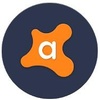
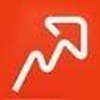






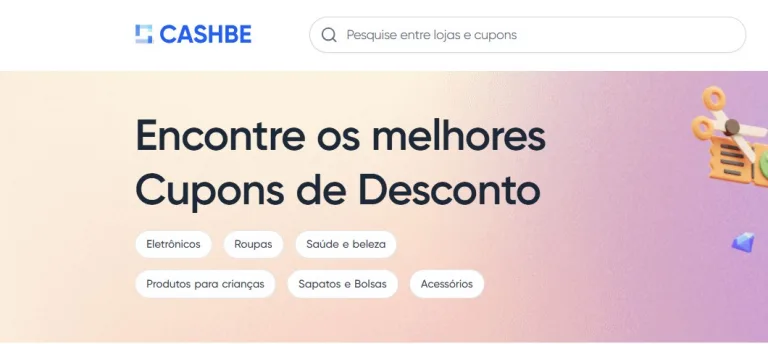
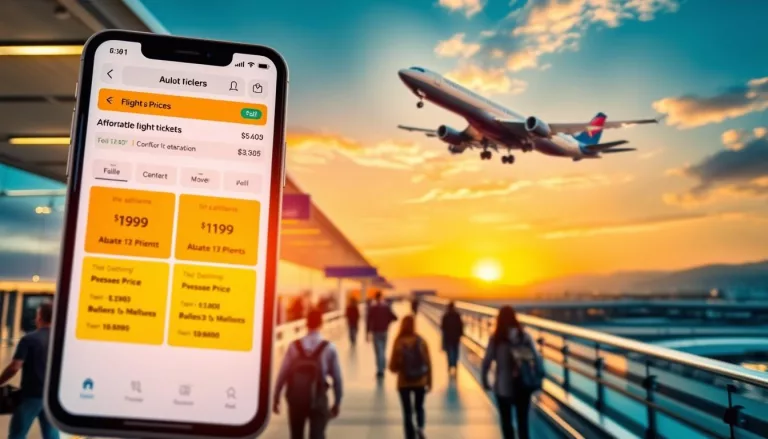

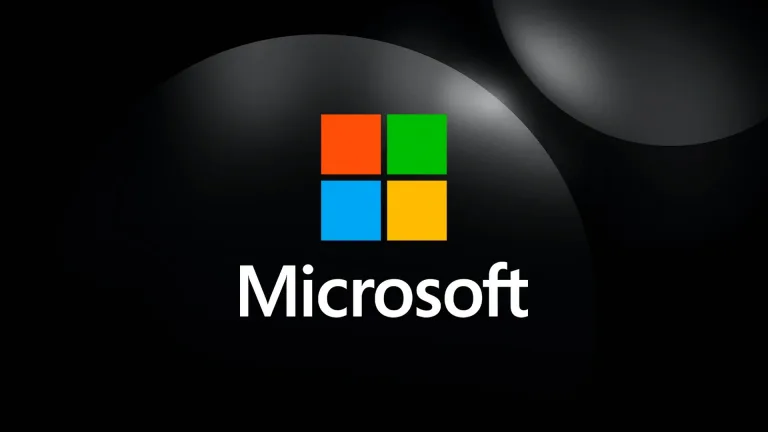






O que você achou?
0 resposta(s)